调出HDR老人头像照片的Photoshop锐化教程
软件云 人气:0作者制作HDR的方法非常不错。过程:先增强图片中的明暗对比,并降低饱和度得到初步的效果,然后用高反差保留滤镜锐化即可得到不错的高清效果。最终效果

原图

一、Photoshop打开素材,CTRL + J复制一层【图层一】,给一个自动对比度,CTRL + SHIFT + ALT +L【自动对比度】。
二、图像 > 调整 > 阴影/高光 > 显示更多选项 >阴影半径70,高光数量10确定。
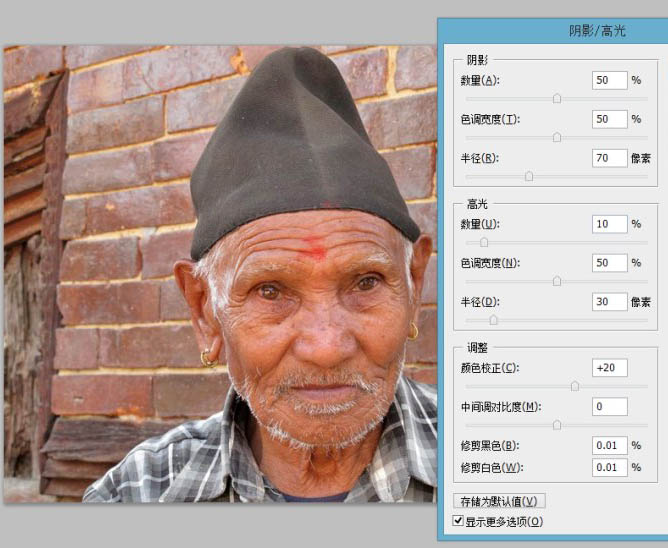
三、添加一个色相/饱和度调整层,降低图像的饱和度,情况具体而定【饱和度-50】。
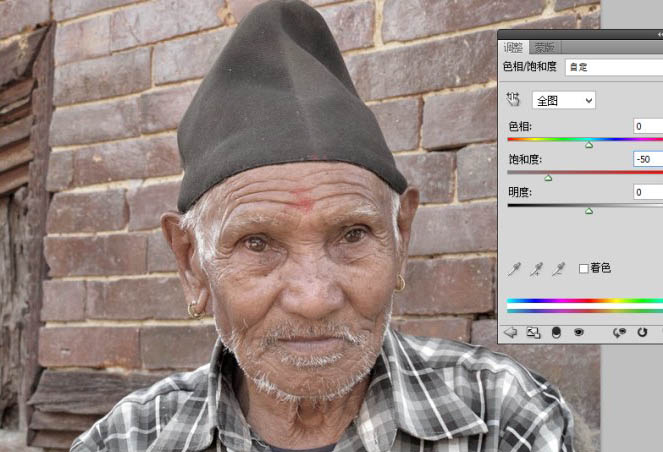
四、添加一个亮度/对比度调整层,降低图像亮度,提高对比度【 亮度:-10,对比度:75】。
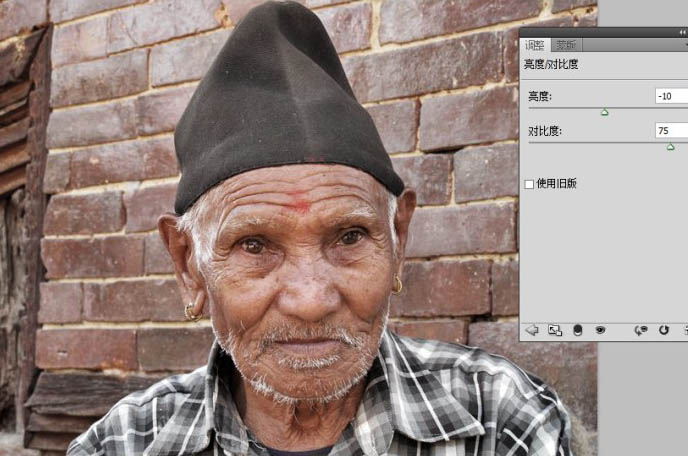
五、亮度/对比度调整层混合模式改为强光。

六、或许还是觉得效果不够明显,你还可以再增强一下!复制图层一副本【CTRL + J】,添加滤镜效果,滤镜 > 其他 > 高反差保留 > 半径 5.0。

七、更改 图层 1 副本 2的混合模式为强光,适当降低图层的不透明度【可见度】。
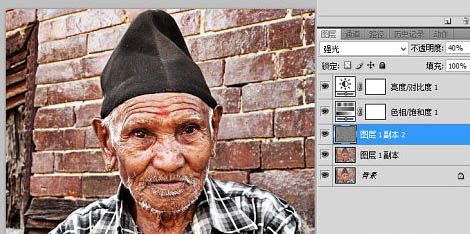
最终效果:

加载全部内容